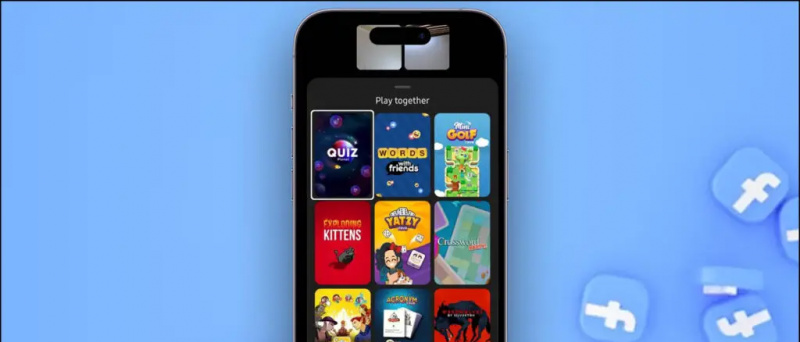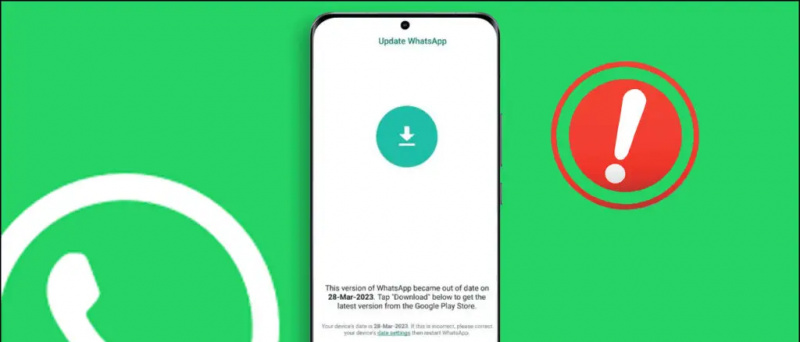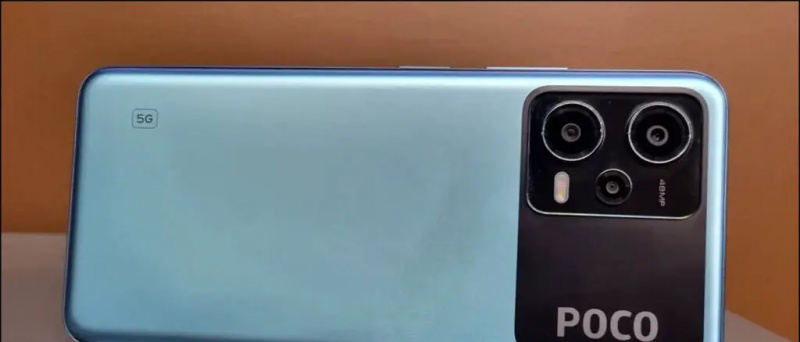Ang Cupertino based tech higanteng Apple ay nag-a-upgrade ng kanilang operating system, iOS bawat taon. Sa taong ito opisyal na inilabas ng kumpanya ang pinakabagong iOS 11. Ang bagong iOS ay halos kapareho ng iOS 10 ngunit may ilang talagang kapansin-pansin na mga pagpapabuti at mga bagong tampok na ginagawang iba. Kabilang sa lahat ng mga tampok, mayroong ilang mga nakatagong tampok ng iOS 11 na maaaring hindi mo namamalayan.
Apple inilunsad din ang pinakabagong mga bersyon ng mga iPhone nito, ang iPhone 8, iPhone 8 Plus at iPhone X mas maaga sa buwang ito. Kaya, kung nagpaplano kang bumili ng bagong iPhone o nagmamay-ari ng isang iPhone o bagong iPad na katugma sa iOS 11, narito ang ilang mga tampok na dapat mong suriin!
Mas maraming kontrol sa Control Center

Ang pinaka-kapansin-pansin na tampok sa iOS 11 ay ang kakayahang ipasadya at muling ayusin ang mga icon sa Control Center. Ang bagong Control Center ay muling idisenyo at umaangkop sa isang pahina. Kung pupunta ka sa Mga Setting sa Control Center, makokontrol mo kung aling mga tampok ang nais mong idagdag o alisin. Bukod dito, maaari kang magdagdag ng mga pasadyang icon din sa panel.
Madaling Pagbabahagi ng Mga Password ng Wi-Fi
Ngayon, sa halip na sabihin ang iyong Wi-Fi password sa sinumang nais na kumonekta, maaari mong awtomatikong ibahagi ang Wi-Fi sa pamamagitan lamang ng pag-tap ng isang pindutan. Kung nakakonekta ka sa isang Wi-Fi network at isa pang iOS aparato ang sumusubok na sumali sa pareho, hihimokin ka ng iOS na ibahagi ang network at hindi mo kailangang ibahagi ang iyong password.
Bagong Apple Maps

Ang iOS 11 ay mayroong bago at na-update na Apple Maps. Magkakaroon na ito ng mga mapa ng mga mall at paliparan at maaari ka ring maghanap para sa pinakamalapit na mga restawran. Bukod dito, maaari mo na ngayong makita ang isang panloob na mapa ng mga pangunahing lokasyon o kahit na mag-navigate sa iba't ibang mga palapag ng isang Mall o anumang naturang gusali.
Makipag-chat kay Siri

Papayagan ka ngayon ng iOS 11 na Mag-type sa Siri. Kakailanganin mong pumunta sa Mga Setting> Pag-access. Mula doon, mag-tap sa Siri at makikita mo ang pagpipilian na 'Mag-type sa Siri.' Kapag na-on mo ito, magkakaroon ka ng pagpipilian na magsalita o mai-type ang iyong mga katanungan kay Siri.
Mga Tampok ng Camera
Ang camera ay nakatanggap din ng maraming mga bagong tampok tulad ng pag-scan ng mga QR code, pag-edit ng mga live na larawan atbp. Gayundin, gumagamit ang iOS 11 ngayon ng mga HEIF at HEVC na format ng imahe para sa mga larawan at video, na nangangahulugang ang mga file ng media ay magiging kalahati ng laki, ngunit may parehong kalidad.
Maaari mo ring antasin ang imahe bago makuha. Paganahin ang tool sa pag-level sa pamamagitan ng pagpunta sa Mga Setting ng Camera at i-on ang 'Grid'. Lilitaw ang dalawang mga icon na ‘+’ at maaari mong i-line up ang mga icon at ang imahe ay ganap na mai-leveled.
Mga Pag-edit ng Screenshot
Sa iOS 11, mas madali ang pagkuha ng mga screenshot habang ginagamit ang iyong telepono. Kapag kumuha ka ng isang screenshot, magkakaroon ng preview nito sa ibabang kaliwang bahagi ng screen ng iyong telepono. Kapag na-tap mo ito, nakakakuha ka ng mga pagpipilian upang muling sukatin ang imahe at ibahagi ito sa sinumang nais mo. Maaari mo ring i-save o itapon ito.
Pagrekord ng Screen

Nagdagdag din ang Apple ng tampok sa pagrekord ng screen sa iOS 11. Maaari mo itong simulan sa pamamagitan ng pagpindot sa pindutan ng pagrekord ng screen sa Control Center at simulan ang pag-record ng mga aktibidad sa iyong aparato. Maaari mong ihinto ang pag-record ng screen sa pamamagitan ng pag-tap sa parehong pindutan. Ang video ay nai-save.
Huwag Istorbohin Habang Nagmamaneho
Ngayon, awtomatikong bubuksan ng iOS ang mode na 'Huwag Guluhin Habang Nagmamaneho' kapag ikinonekta mo ang iyong aparato sa Bluetooth ng iyong kotse. Sa mode na ito, pinatahimik ng iOS ang lahat ng mga notification upang hindi ka makagambala habang nagmamaneho. Gayundin, maaaring makita ng iOS 11 nang awtomatiko kung ikaw ay sumisid o hindi, batay sa iyong lokasyon at accelerometer.
Mabilis na Uri ng keyboard

Papayagan ka ngayon ng keyboard ng iOS 11 na mag-type gamit ang isang kamay. Pindutin lamang nang matagal ang emoji o globe key, piliin ang isang pag-type sa isang kamay. Ang isang kahon ay pop up na magbibigay sa iyo ng pagpipilian upang ilipat ang keyboard sa anumang panig, kanan o pakaliwa. Gayundin, maaari mong i-swipe ang iyong daliri pababa sa anumang key upang mai-type ang numero o simbolo nang hindi umaalis sa pangunahing keyboard.
Emergency Mode

Sa iOS 11, kapag sa kaso ng emerhensiya, kailangan mo lamang pindutin ang pindutan ng pagtulog / gising ng limang beses upang maisaaktibo ang Emergency Mode. Bukod dito, makakakuha ka ng access sa iba't ibang mga serbisyo ng SOS tulad ng impormasyong medikal o anumang numero ng emerhensiya mula sa parehong screen.
I-scan ang Iyong Mga Tala
Maaari mo na ngayong i-scan ang iyong mga dokumento gamit ang Notes app sa iOS 11. I-scan at i-index din nito ang iyong sulat-kamay, kaya't hindi ka mag-alala tungkol sa pagsusulat. I-scan lamang ang iyong mga tala at hanapin ang mga ito sa paglaon.
Bukod dito, ang App Store ay muling idisenyo upang matulungan ang mga gumagamit na makatuklas ng mga bagong app at laro araw-araw. Ngayon, makikita mo ang mga pang-araw-araw na kwento ng mga eksperto, isang nakalaang tab na Mga Laro, at mga listahan para sa lahat ng uri ng mga app atbp Gayundin, ang iOS 11 ngayon ay tinatanggal ang mga app na awtomatikong hindi mo regular na ginagamit.
paano magtago ng videos sa ipadMga Komento sa Facebook